Article Number: 000179517
Dell PowerEdge: Como configurar o iDRAC e as opções de gerenciamento de sistema nos servidores
Summary: O iDRAC fornece uma interface da web e uma interface de linha de comando que permite que os administradores executem tarefas de gerenciamento remoto.
Article Content
Symptoms
Este artigo explica as diferentes opções para gerenciar servidores Dell PowerEdge.
Os manuais de instalação e a configuração avançada são fornecidos nos guias interativos do usuário.
Visão geral do sistema de gerenciamento
Esta tabela descreve os 3 níveis de gerenciamento, clicar em um menu exibirá mais informações.
| Nome | Tipo | Interface | SOs compatíveis |
| iDRAC | Instalação física Gerenciamento de dispositivos locais Compatível com acesso remoto |
HTTPS | Qualquer sistema operacional |
| OpenManage Server Administrator (OMSA) |
Instalação de software Gerenciamento de um servidor Compatível com acesso remoto. |
HTTPS | Windows. Linux VMware |
| OpenManage Enterprise (OME) |
Instalação do software. Console de gerenciamento de infraestrutura Compatível com acesso remoto |
HTTPS | Instalação no Windows Compatível com todos os dispositivos Dell |
Controlador de acesso remoto Dell (iDRAC)
O iDRAC é uma peça de hardware que se encaixa na placa-mãe do servidor e permite que os administradores do sistema atualizem e gerenciem os sistemas Dell, mesmo quando o servidor está desligado.O iDRAC também fornece uma interface Web e uma interface de linha de comando que permite aos administradores realizarem tarefas de gerenciamento remoto. Quase todos os servidores atuais da Dell têm a opção de um iDRAC.
O console virtual é excelente para suportar todas as operações de manutenção. Para obter mais informações, consulte o artigo Usando a função de mídia virtual no iDRAC6, iDRAC7, iDRAC8 e iDRAC9 da base de conhecimento Dell.
O Dell Lifecycle Controller, um componente do iDRAC, é outra ferramenta útil que disponibiliza uma funcionalidade avançada para atualização, backup e restauração de atualizações de firmware no servidor Dell, por meio de uma GUI ou de uma interface de linha de comando.
O Lifecycle Controller é a ferramenta a ser usada na implementação de um sistema operacional. Obtenha mais informações sobre a implementação do SO. Para obter mais informações, consulte o artigo Como instalar o sistema operacional em um servidor Dell PowerEdge? (Implementação do SO) da base de conhecimento Dell.
Os manuais do iDRAC estão disponíveis no site do Remote Enterprise Systems.
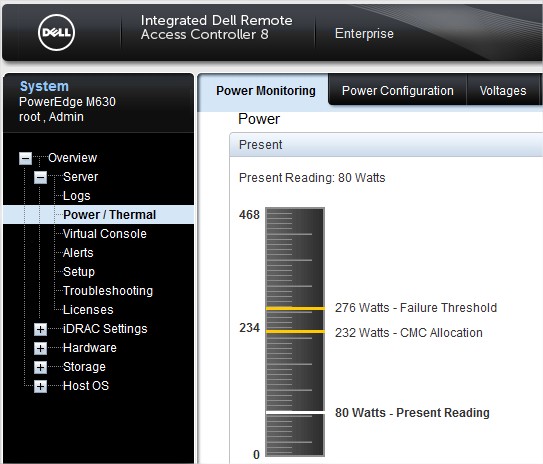
OMSA (OpenManage Server Administrator)
O Open Manage Server Administrator (OMSA) fornece uma solução de gerenciamento de sistema completa e individualizada de duas formas:
- de uma interface gráfica do usuário (GUI) integrada com base em navegador da web
- de uma interface de linha de comando (CLI) por meio do sistema operacional.
O Server Administrator foi projetado para que os administradores do sistema gerenciem sistemas local e remotamente em uma rede.
Para obter a versão mais recente, acesse a página de download do OMSA. O OMSA está disponível em dois tipos de arquivo:
- Nó gerenciado: Agentes e componentes da Web instalados. (Windows, Linux)
- VIB: Agentes do OMSA sem componentes da Web (VMware).
Quando o OMSA for instalado sem componentes da Web, você precisará acessar esse OMSA de outro dispositivo, no qual os componentes da Web estejam instalados.
Os guias do usuário estão disponíveis no site do OpenManage Server Administrator e contêm mais informações sobre o processo de instalação.
Depois que o OMSA for instalado, digite a URL a seguir em um navegador para acessar a interface.
https://ServerIP:1311/
Uma página de login aparecerá pedindo para preencher o nome de usuário e a senha.
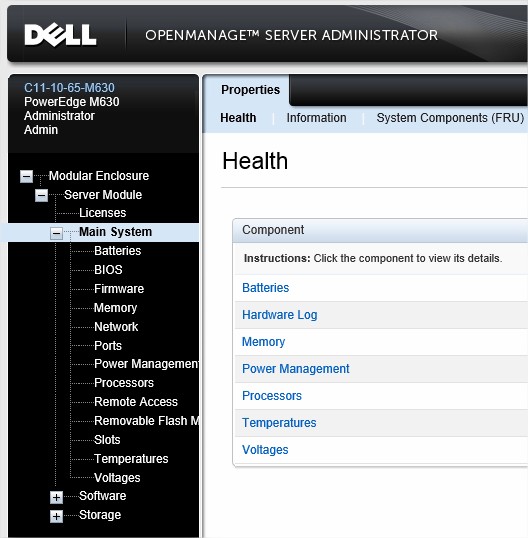
OpenManage Enterprise
O OpenManage Enterprise é um console de gerenciamento de infraestrutura intuitivo. O OpenManage Enterprise é um aplicativo de gerenciamento e monitoramento de sistemas que fornece uma exibição abrangente de servidores, chassis, armazenamento e comutadores da Dell EMC na rede empresarial.Cause
Resolution
Article Properties
Affected Product
Last Published Date
07 Sept 2022
Version
9
Article Type
Solution